伴随着网络的快速发展,有很多用户都开始使用网络共享来共享文件了,不过最近有位win7系统用户反映,在访问共享文件夹的时候,出现没有权限访问网络资源的提示,用户不知道这是怎么回事,为此非常苦恼,那么win7电脑提示没有权限访问网络资源怎么办呢?今天为大家带来win7电脑提示没有权限访问网络资源的解决方法。
没有权限访问网络资源解决方法:
1、选择需要共享的文件夹→网络;如图所示:

2、右键点击我的图片共享文件夹→属性;如图所示:
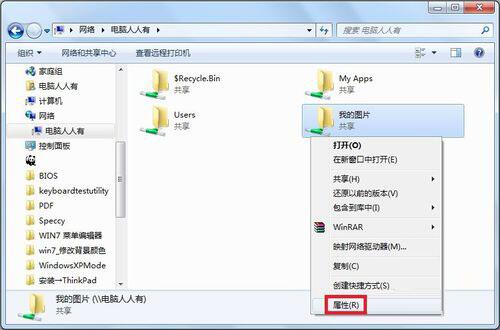
3、文件夹属性→共享;如图所示:
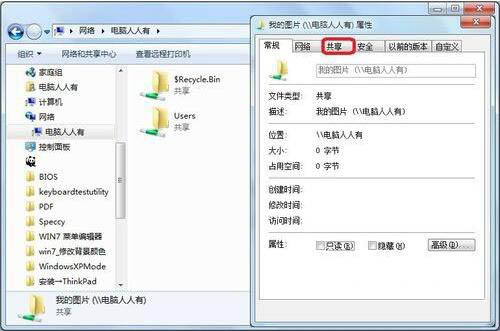
4、再点击共享按钮;如图所示:
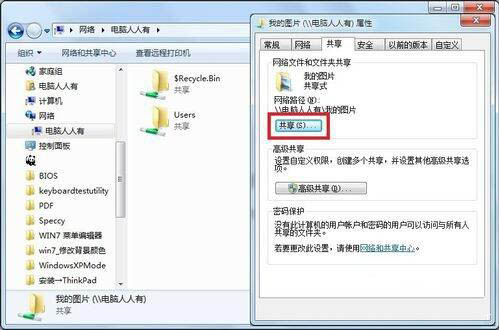
5、文件共享→点击下拉菜单;如图所示:
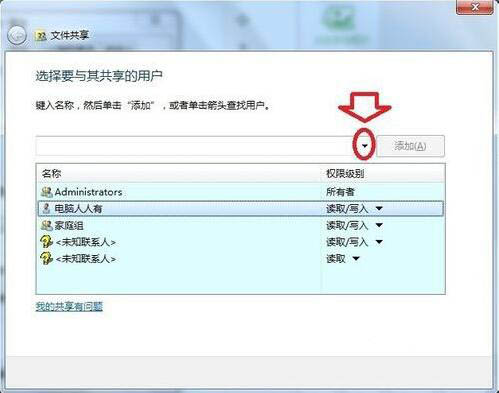
6、在菜单中选择Everyone(每个人)账户;如图所示:
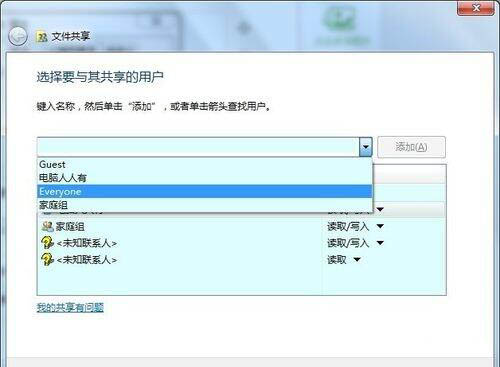
7、点击添加按钮;如图所示:
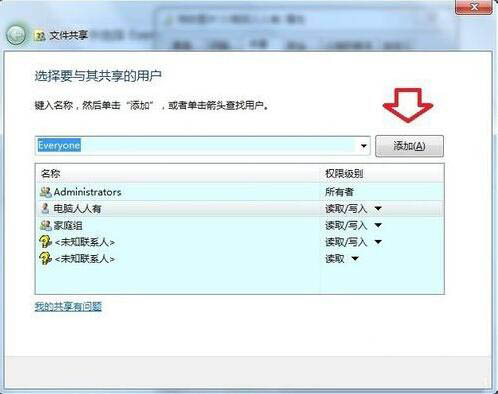
8、确保获得所有权限(默认值有读取权限,没有写入权限);如图所示:
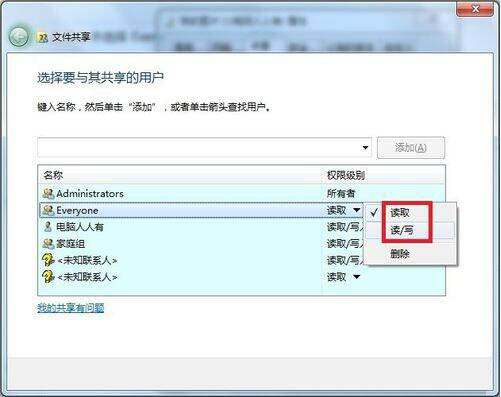
9、点击共享;如图所示:
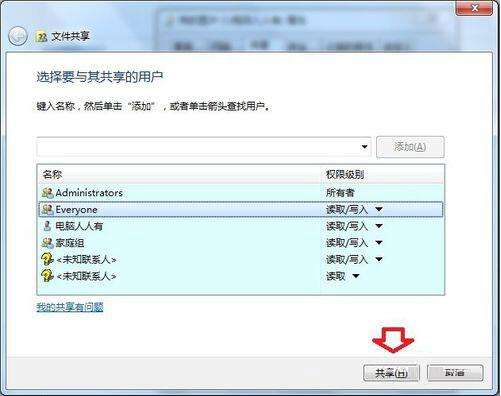
10、稍后,获取权限;如图所示:
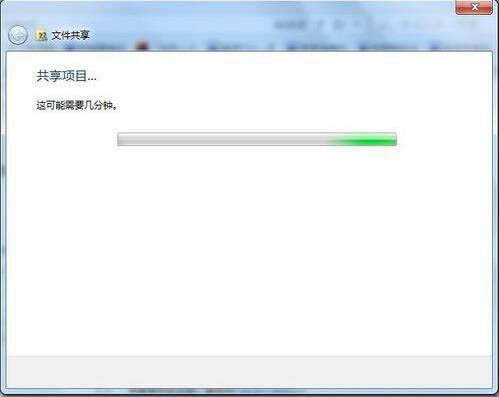
11、已经获取该文件夹的共享权限,看好共享的路径,点击关闭;如图所示:
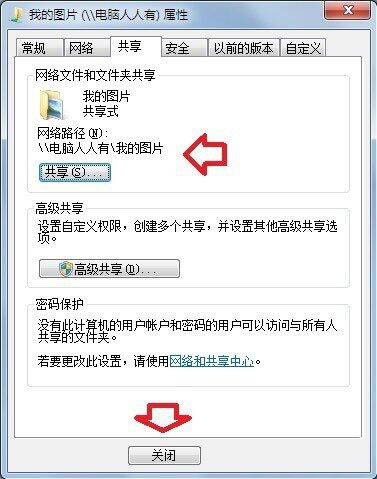
12、在运行中输入有效的共享地址:\\电脑人人有\我的图片 →确定(或按回车键);如图所示:
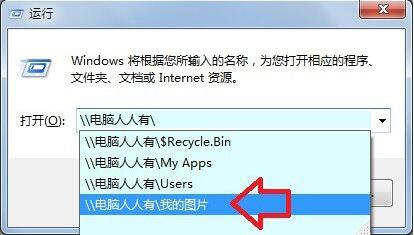
13、这样就能打开我的图片共享文件夹了(有共享图标)。如图所示:
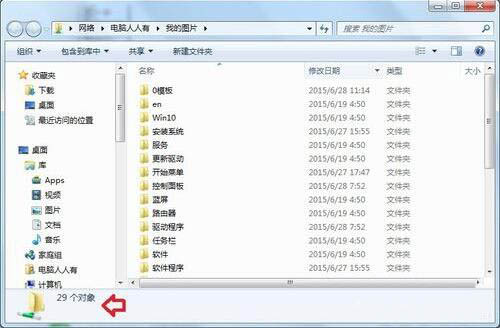
关于win7系统提示没有权限访问网络资源的操作方法就为用户们详细介绍到这边了,如果用户们使用电脑的时候碰到了同样的问题,可以参考上述方法步骤进行解决哦,希望本篇教程对大家有所帮助,更多精彩教程请关注u启动官方网站。

